Una de las características más útiles de los sistemas operativos de Microsoft es sin duda alguna el arranque en Modo Seguro. Este Modo de arranque nos permitirá iniciar nuestro sistema operativo Windows sin algunas de sus características y que nos permitirán usar y reparar el sistema operativo en el caso de que ocurra un error en el arranque normal de Windows. Esta función lleva existiendo prácticamente en todas las versiones de Windows y como no podía ser de otra manera en el nuevo Windows 10 también está presente.
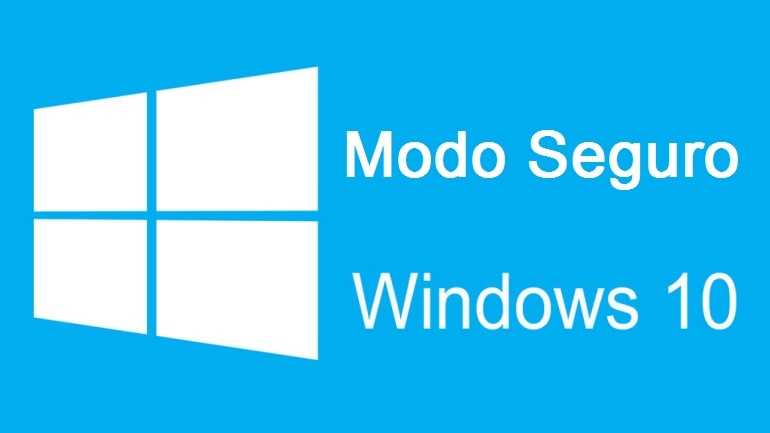
Si en lugar de BIOS tienes UEFI, este será el metodo que debes utilizar: Cómo Iniciar Windows 10 en Modo Seguro en ordenadores con UEFI. (Durante el arranque)
Cabe destacar que la manera de iniciar Windows 10 en Modo Seguro son variadas, sin embargo en este artículo vamos a mostrarte dos de las formas más cómodas y recomendables de hacerlo:
- Iniciar Windows 10 en Modo seguro utilizando las opciones avanzadas de inicio:
La manera más directa de iniciar nuestro sistema operativo Windows 10 en Modo Seguro será haciendo clic en el botón de inicio de Windows para posteriormente hacer clic en la opción de Iniciar/Apagar. Esto mostrará un pequeño menú con varias opciones.
Presiona la tecla Mayúsculas y hacer clic en la opción Reiniciar del menú. Esto provocará el reinicio automático de tu sistema operativo. De manera alternativa podremos iniciar en modo seguro abriendo la aplicación Configuración para luego hacer clic en la opción Actualización y Seguridad posteriormente seleccionar la sección Recuperación en la parte izquierda de la ventana para posteriormente seleccionar Reiniciar Ahora dentro de la sección INICIO AVANZADO.
Una vez que se inicie el ordenador se mostrará una pantalla azul con varias opciones de las cuales deberás hacer clic en: Solucionar problemas. Esto reiniciará el equipo con Windows 10 en Opciones de inicio avanzadas.
Esto provocará que se muestre otra pantalla azul en la que tendremos que acceder a la función Opciones avanzadas para posteriormente acceder a la opción Configurar inicio.
Esto te dará acceso a otra ventana en la que deberemos pulsar sobre el botón Reiniciar. Esto hará que se muestre otra ventana de color azul con una lista de 9 opciones.
Será en esta lista en la que tendremos que presionar la tecla F4 la cual corresponde al reinicio de nuestro sistema operativo de Windows 10 en modo Seguro.
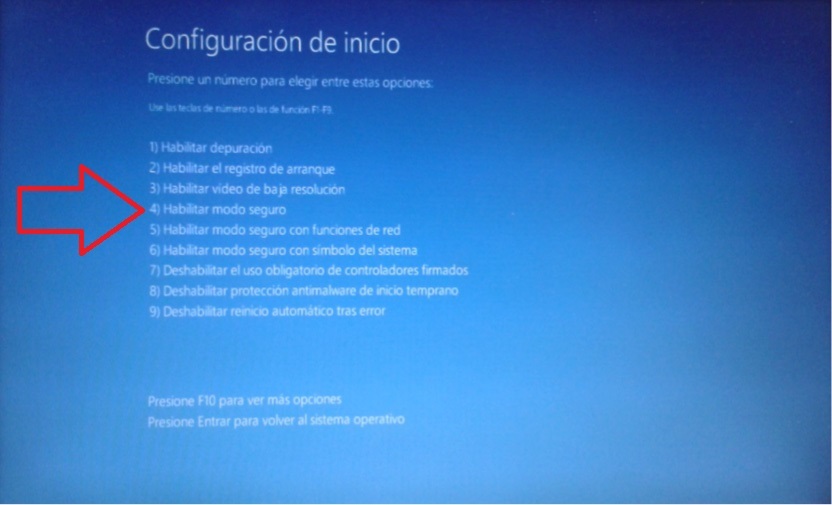
Cuando finalmente se inicie Windows, verás como el sistema operativo Windows 10 se ha iniciado en Modo Seguro. Es más, para confirmar esto, verás que se muestra las palabras Modo Seguro, además el escritorio se mostrará en color totalmente negro.
- Iniciar Windows 10 en Modo seguro utilizando la herramienta de Configuración del Sistema:
En este caso, deberemos hacer uso del atajo de teclado: Tecla de Windows + R. Esto provocará la apertura de la herramienta Ejecutar en la que tendremos escribir el comando: msconfig para renglón seguido presionar la tecla Enter.
Esto hará que se abra la herramienta de Configuración del Sistema. En esta ventana tendrás que dirigirte a la pestaña arranque. Aquí encontrarás en la sección Opciones de Arranque, la opción Arranque a prueba de errores la cual deberás marcar a través del recuadro junto a dicha opción.
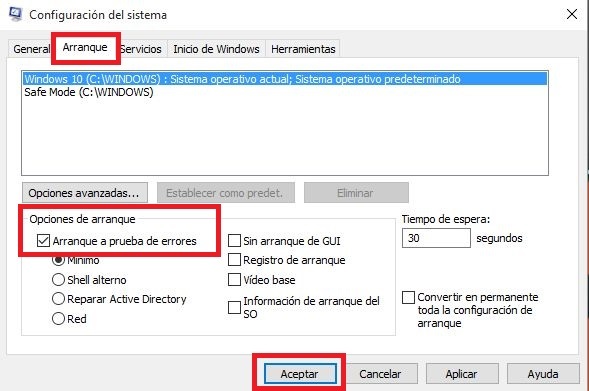
Por último presiona sobre el Botón Aceptar y por último realiza el reinicio de tu ordenador a través de la opción en el menú de inicio de Windows 10. En el reinicio, el ordenador arrancará en modo seguro directamente.
En este caso, cada vez que reinicies el ordenador con Windows 10 lo hará en Modo Seguro. Para arrancar nuevamente nuestro Windows 10 normalmente deberemos desmarcar la casilla Arranque a prueba de errores dentro de la herramienta Configuración del Sistema. Eso hará que se cada vez que inicies tu sistema operativo lo haga como normalmente lo haga.
